iPhoneで削除した写真を復元する方法【7選】|無料の復元アプリも紹介
iPhoneの写真は、大切な思い出や重要な情報を記録しているため、多くの人にとって非常に重要なものです。もちろん、大切な写真を誤って削除してしまうこともよくあります。例えば、「誤ってiPhoneの写真を削除してしまった」「水没や故障で写真にアクセスできない」などです。しかし、そんな緊急事態でも慌てる必要はありません。実は、iPhoneの写真は適切な手順を踏めば復元できる可能性があります。
この記事では、iPhoneで削除した写真やビデオを復元するための6つの方法を紹介します。そして、その6つの方法をまとめて比較します。
目次
- Part1:iPhoneで削除した写真を復元する方法
- 方法1.iPhoneの「最近削除した項目」から消去した写真を戻す
- 方法2.iCloudバックアップから消した画像をiPhoneに復元
- 方法3.iTunesバックアップしたから消えたアイホン写真を復元
- 方法4.Googleフォトから消したiPhoneの写真を復元
- 方法5.iCloud.comから削除したiPhoneの写真を選択的に復元
- Part2:iPhoneで完全に削除した写真を復元する方法
- 方法6.完全に削除したiPhone写真を復元できるアプリから復活おすすめ
- Part3:iPhoneで完全に削除した写真を復元する方法のまとめ
- Part4:iPhoneで完全に削除した写真の復元に関する質問
Part1:iPhoneで削除した写真を復元する基本的な方法
まず、 削除したiPhone(アイフォン)の写真を戻す基本的な方法について説明します。これはiPhoneの削除した写真を復元しようとする最初のステップとなります。
- 方法1.iPhoneの「最近削除した項目」から消去した写真を戻す
- 方法2.iCloudバックアップから消した画像をiPhoneに復元
- 方法3.iTunesバックアップしたから消えたアイホン写真を復元
- 方法4.Googleフォトから完全削除したiPhoneの写真を復活
- 方法5.iCloud.comから削除したiPhoneの写真を選択的に復元
方法1.iPhoneの「最近削除した項目」から消去した写真を戻す
iPhoneの「写真」アプリには、「最近削除したアルバム」という機能があります。いわゆるiPhone写真のゴミ箱のことです。画像やビデオを削除した場合、一時的にここに保存することができます。削除後30日以内であれば、ここから最近消した写真を復元することが可能です。
Step1: iPhoneの「写真」アプリを開きます。
Step2: 画面下のメニューから「アルバム」を選択します。
Step3: 「最近削除したアルバム」を選択します。
Step4: 復元したい写真を選択し、「復元」をタップします。
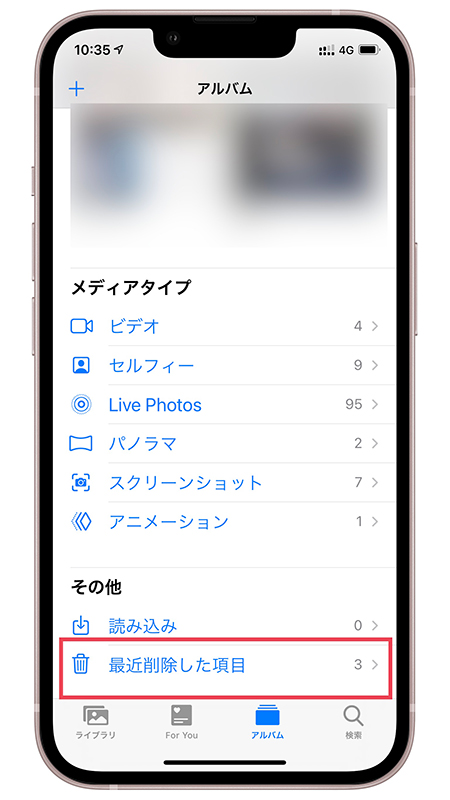
これでiPhoneのゴミ箱から削除した写真を戻すことができます。もし削除したiPhone写真が30日以上経っていたら、次の方法を試しましょう。
方法2.iCloudバックアップから消した画像をiPhoneに復元
事前にiCloudバックアップを有効にしている場合、初期設定時にiPhoneデータを復旧できます。iCloudバックアップから復元する場合、バックアップ作成以降のデータは失われます。そのため、バックアップ作成以降に追加されたデータ(新しい写真、メッセージ、アプリなど)は失われる可能性があります。
また、iCloudバックアップからの復元は、基本的にバックアップ全体の復元となり、写真だけを個別に選択して復元することはできません。しかし、専門のiPhoneデータ復元ソフトを使用することで、選択的な復元が可能になる場合があります。
Step1: iPhoneの「設定」アプリを開き、「一般」>「転送またはiPhoneをリセット」>「すべてのコンテンツと設定を消去」を選択します。
Step2: iPhoneの初期設定画面で、「Appとデータ」>「iCloudバックアップから復元」を選択します。
Step3: Apple IDでサインインし、復元したいバックアップを選択します。
Step4:写真アプリを開き、復元された写真を表示します。
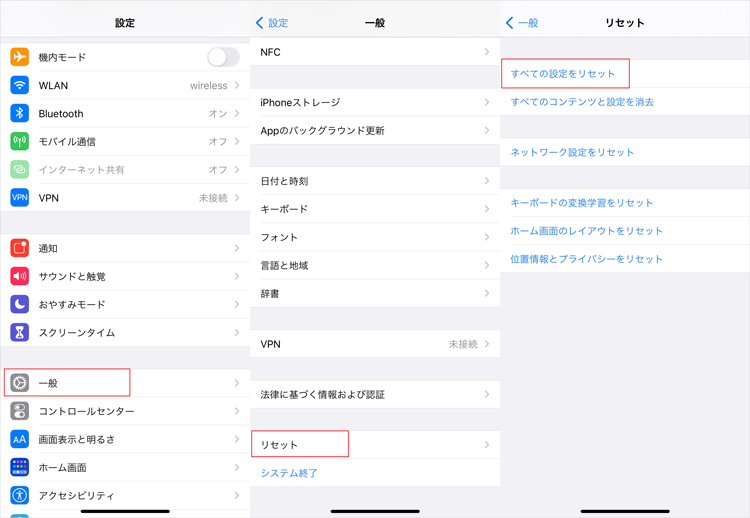
方法3.iTunesバックアップしたから消えたアイホン写真を復元
iTunesバックアップからの復元は、iCloudバックアップと同様、バックアップを作成した時点までのデータしか復元できません。写真だけでなく、連絡先、メッセージ、アプリなど、すべてのデータが復元されます。
Step1: iPhoneをコンピュータに接続します。
Step2: iTunesを起動し、デバイスアイコンをクリックします。
Step3: 「概要」タブをクリックし、「バックアップを復元」を選択します。
Step4: 復元したいバックアップを選択し、復元をクリックします。
Step5: 復元が完了すると、iPhoneが再起動します。
Step6:写真アプリを開き、復元された写真を表示します。
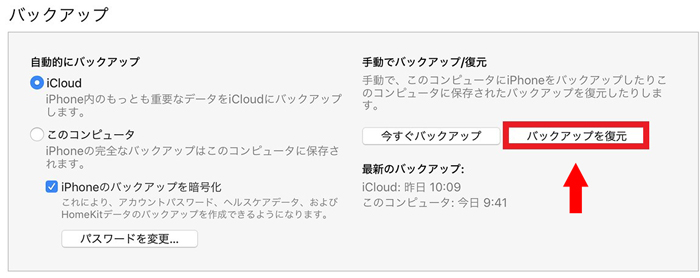
方法4.Googleフォトから消したiPhone写真を復活
Googleフォトにバックアップされた写真は、iPhone本体から削除してもGoogleフォトに残ります。GoogleフォトからiPhoneに写真を復元する方法は、主に以下の2つのケースが考えられます。
Googleフォトアプリから直接ダウンロードする場合
Step1: Googleフォトアプリを開きます。
Step2: 復元したい写真を長押しして選択します。
Step3: 画面下の「復元」をタップします。
Step4: 復元された写真はiPhoneの「すべての写真」アルバムに保存されます。
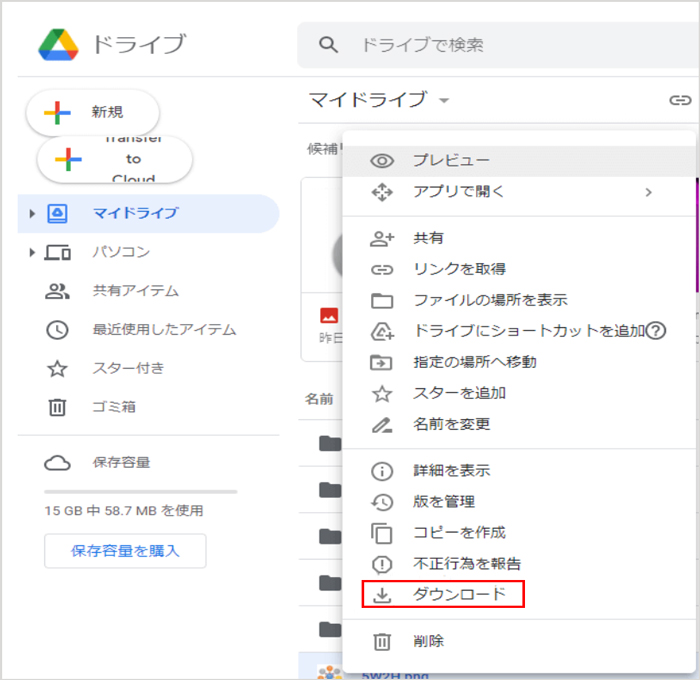
Googleフォトのゴミ箱から復元する場合
Step1: Googleフォトアプリを開き、画面下部の「ライブラリ」をタップし、「ゴミ箱」を選択します。
Step2: 復元したい写真を選択し、「復元」をタップします。
Step3: 復元された写真は、Googleフォトのライブラリに戻り、上記の方法でiPhoneにダウンロードできます。
ゴミ箱に入っている写真は、一定期間(通常は60日間)経過すると完全に削除されます。Googleフォトのバックアップと同期がオンになっている場合は、Googleフォトから写真を削除するとiPhoneの写真からも削除される可能性があります。
方法5.iCloud.comから削除したiPhoneの写真を選択的に復元
iCloud.comでは、写真や連絡先など、特定のデータを選択して復元することができます。これにより、不要なデータまで復元してしまうリスクを回避できます。iCloudバックアップからの復元とは異なり、デバイスを初期化する必要はありません。そのため、現在のデータを保持したまま、必要なデータのみを復元できます。また、パソコンや他のデバイスのウェブブラウザからiCloud.comにアクセスできるため、iPhoneが手元にない場合でもデータの復元が可能です。
しかし、iCloud.comから復元できるデータは、写真、連絡先、カレンダー、iCloud Driveのファイルなどに限られます。アプリのデータや設定など、すべてのデータを復元することはできません。写真の復元は基本的にiCloud写真がオンになっていることが条件となります。
Step1: iCloud.comにサインインします。
Step2: 「写真」をクリックします。
Step3: 復元したい写真を選択し、画面右上の「復元」をクリックします。
Step4: 復元された写真はiCloudフォトライブラリに再度保存されます。
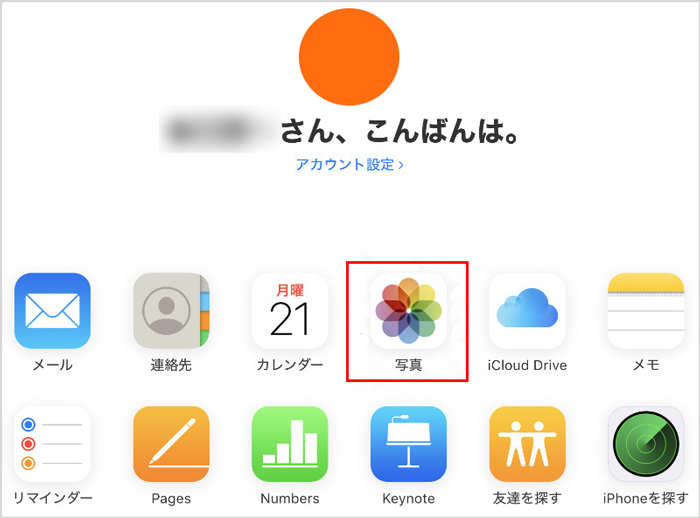
Part2:iPhoneで完全に削除した写真を復元する方法
方法6.完全に削除したiPhone写真を復元できるアプリから復活
バックアップがない場合、最近削除したアルバムからも消えた写真を復元したいなら、完全に削除したiPhoneデータを復元できるアプリを使用する必要があります。ここでは、完全削除したiPhoneの写真を復元するソフトUltData iPhoneデータ復元について説明します。
- バックアップなしでもiPhone・iPadから誤って削除された写真・動画が復元可能
- iCloud、iTunesバックアップからデータを選択的復元、上書きされません
- 無料のプレビュー機能で、復元できるかどうかを確認でき
- iPhoneを初期化せずに、iCloud、iTunesバックアップファイルの確認もでき
安全・強力・信頼できるiOSデータ復元ソフト。バックアップなしでもiPhone/iPadから写真・動画などのデータを復元!高復元率で完全に削除したデータも復元可能!
-
まず、UltDataの公式ウェブサイトからソフトウェアをダウンロードし、インストールします。iPhoneをPCに接続し、UltDataを起動します。

-
「写真」を選択し、スキャンを開始します。

-
スキャンが終了したら、復元したい写真を選択し、「復元」をクリックします。

Part3:iPhoneで完全に削除した写真を戻す方法のまとめ
| 「最近削除した項目」 | iCloudバックアップ | iTunesバックアップ | Googleフォト | iCloudフォトライブラリ | iPhone写真復元アプリ | |
|---|---|---|---|---|---|---|
| 写真復元の制限 | 削除から30日以内の写真 | 事前にバックアップが必要 | 事前にバックアップが必要 | 事前にバックアップが必要 | 事前にバックアップが必要 | バックアップが必要なし |
| パソコンの必要 | × | × | ○ | × | ○ | ○ |
| 復元する前に写真のプレビュー | ○ | × | × | ○ | ○ | ○ |
| 写真だけ復元 | ○ | × | × | ○ | ○ | ○ |
| 写真上書きする恐れ | × | ○ | ○ | ○ | × | × |
Part4:iPhoneで完全に削除した写真の復元に関する質問
質問1.iCloudにもないiPhoneの消した写真を復元する方法はありますか?
iCloudにバックアップがない完全に削除されたiPhoneの写真を復元するための一般的な方法は存在しません。しかし、専門のiPhoneデータ復元ソフトを利用することで、復元を試みることができます。これらのツールは、デバイスの内部ストレージを詳細にスキャンし、削除されたデータの痕跡を探します。
質問2.iPhoneで完全に削除した写真を復元できるアプリはありますか?
「Tenorshare UltData」などのデータ復元ソフトがよく利用されています。これらのアプリは、iPhoneの内部ストレージをスキャンし、削除されたデータの復元を試みます。もっと詳しくはこちらの記事「iPhoneから完全に削除した動画を復元するアプリ6選」をご参考ください
まとめ
iPhoneで削除した写真の復元は、時には難易度が高くなることもありますが、正しい手順とツールを使用すれば、ほとんどの写真を復元することが可能です。そのようなツールの一つとして、UltData for iOSという写真復元ソフトをお勧めします。この記事がiPhoneの写真復元問題を解決する一助となることを願っています。これからも写真を大切に、そして安心してiPhoneを使用してください。
- 初心者にも優しい、失われたデータを安全かつ選択的に復旧
- iCloudバックアップファイルの抽出・復旧を業界最高水準で実現
- 連絡先・写真・動画・LINEのメッセージなど、35種類以上のデータが復元・抽出
iPhoneで削除した写真を復元する方法【7選】|無料の復元アプリも紹介
最終更新日2025-03-07 / カテゴリiPhone写真










(0 票、平均: 5.0 out of 5 )
(クリックしてこの記事へコメント)